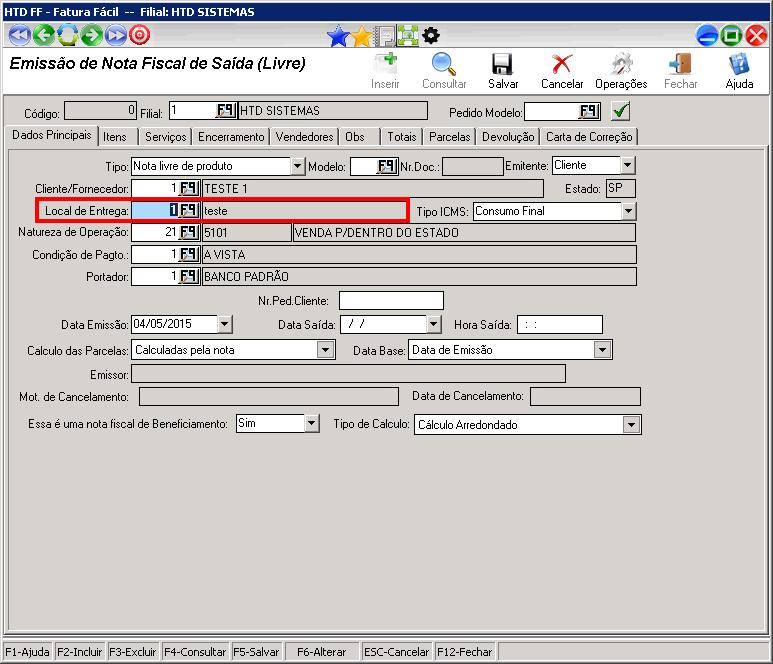Local de Entrega - FF
Cadastro de Local de Entrega
NOTA: O foco deste tutorial é a instrução de como utilizar o local de entrega no cliente.
O processo é cadastrar um cliente e inserir o seu local de entrega. Para isso, vá em: Comercial > Faturamento > Cadastros > Cad. Clientes', ou digite no Procurar tela a palavra Cliente.
(Para clientes novos) Cadastre os dados do Cliente, ao finalizar e siga o passo a passo.
(Para clientes já cadastrados) Selecione o cadastro de um Cliente e clique em Alterar e siga o passo a passo.
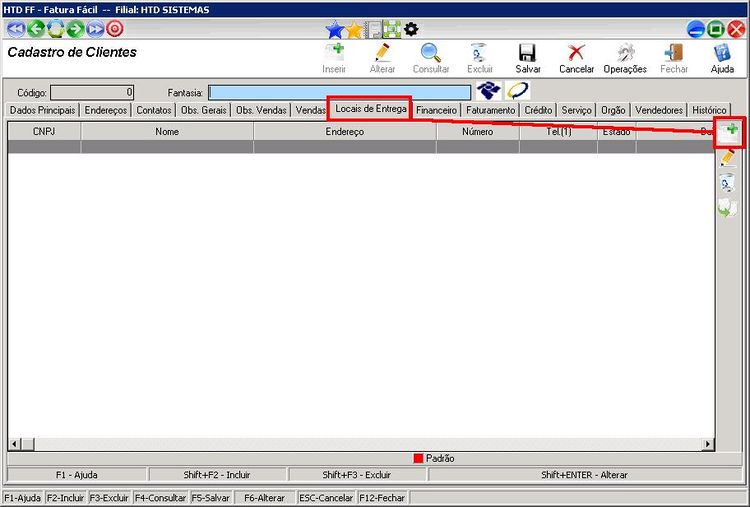
- Nome: Preencha com o nome do local de entrega a ser cadastrado.
- CEP: Informe o CEP do endereço a ser cadastrado, o preenchimento desde campo deve carregar os seguintes campos: Endereço, Município, Bairro, Estado.
- Nr: Preencha o número do local de entrega a ser cadastrado. (Obrigatório)
- E-mail: Preencha o e-mail do local de entrega a ser cadastrado. (Opcional)
- Telefone: Preencha o telefone do local de entrega a ser cadastrado. (Obrigatório)
- Tipo de Pessoa: Informe o tipo de Pessoa / Física / Jurídica / Outros. (Obrigatório)
- CNPJ/CPF: Informe os dados ‘fiscais’ do local. Cnpj = Pessoa Jurídica / CPF = Pessoa Física (Obrigatório)
- Inscrição Estadual: Informe os dados fiscais do local.
- Copiar os Dados Fiscais: é extremamente importante que os dados fiscais do local de entrega sejam preenchidos, se os dados do cliente tiverem os mesmos dados que o local então Clique no botão, para manter os mesmos dados do cliente e se prevenir contra erros de envio de NF-e.
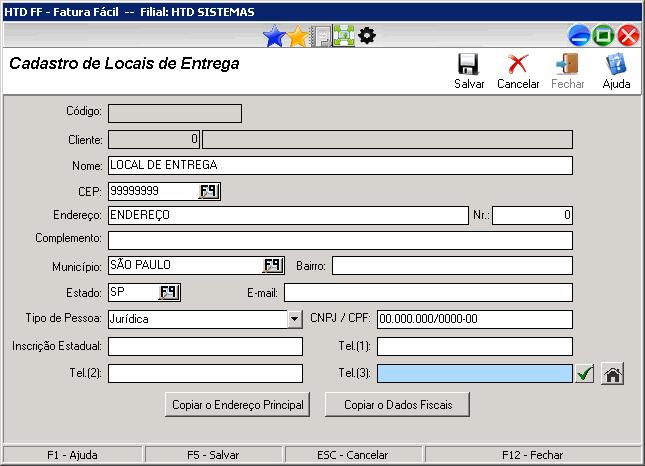
Pedido com Local de Entrega
Após finalizar o pedido, clique na aba Encerramento e clique no campo Local de Entrega. Essa consulta irá exibir os locais de entrega cadastros no cliente. Selecione o Local, esse local de Entrega será carregado na DANFE.
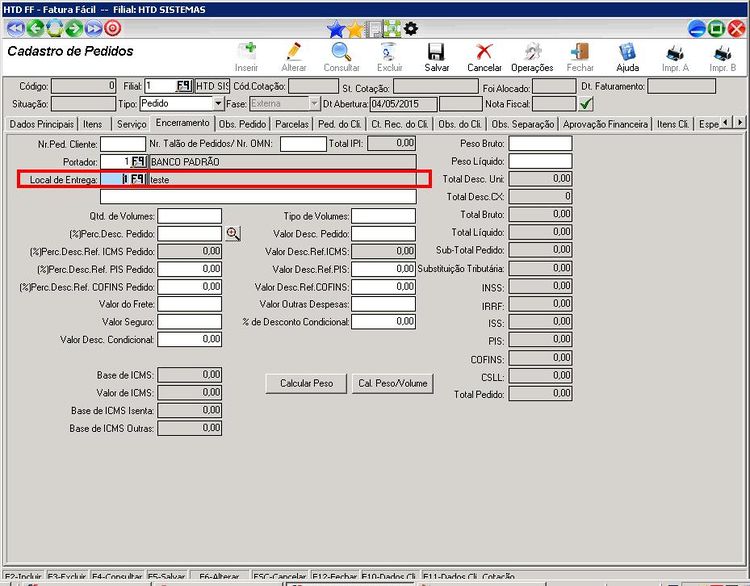
Obs: O cadastro do cliente precisa do local de entrega cadastrado, para que o processo ocorra corretamente ao gerar a Nota do Pedido ela já irá carregar a Local de Entrega.
Nota Fiscal (Livre) com Local de Entrega
Após inserir o cliente, clique no campo Local de Entrega. Essa consulta irá exibir os locais de entrega cadastros no cliente.
Selecione o Local, esse local de Entrega será carregado na DANFE.